w10高清音频管理器在哪下载 win10系统下载realtek高清晰音频管理器的步骤
更新时间:2021-04-28 16:09:14作者:huige
realtek高清晰音频管理器大家应该比较熟悉吧,这个主要用来管理电脑声音,可是有用户升级到win10正式版系统之后,却发现没有realtek高清晰音频管理器,其实我们可以自己手动下载,那么w10高清音频管理器在哪下载呢?带着大家的疑问,一起跟随小编来看看win10系统下载realtek高清晰音频管理器的步骤吧。
具体方法如下:
1、我们可以利用第三方软件进行下载,这里小编以“驱动精灵”为例,打开驱动精灵,点击“立即检测”。
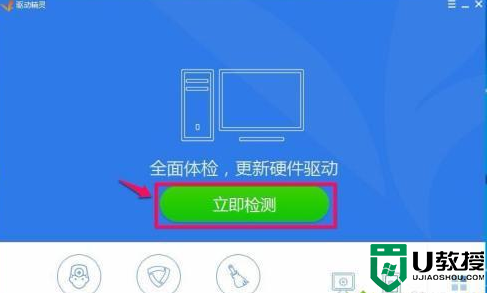
2、在打开的驱动程序安装窗口,点击Realtek HD Audio音频驱动的“安装”。
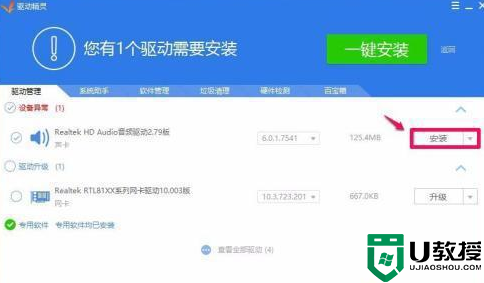
3、在打开的安装驱动窗口,我们点击“下一步”。

4、正在进行声卡驱动程序的安装,稍等一会。
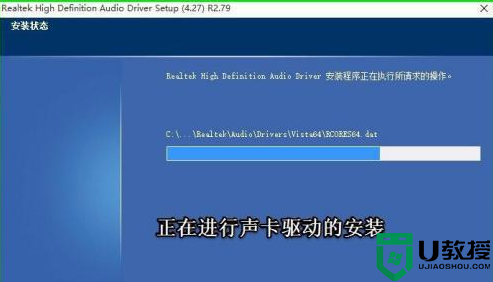
5、已成功安装系统的声卡驱动程序,安装程序要求重新启动电脑,我们点击完成,重新启动电脑。

6、重新启动电脑以后进入系统桌面,点击打开控制面板。可见控制面板中已经显示Realtek高清晰音频管理器的项目,左键双击Realtek高清晰音频管理器。
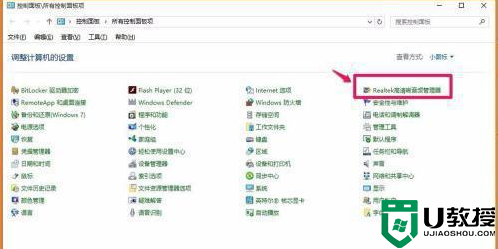
7、我们左键双击Realtek高清晰音频管理器项,能打开Realtek高清晰音频管理器的窗口。
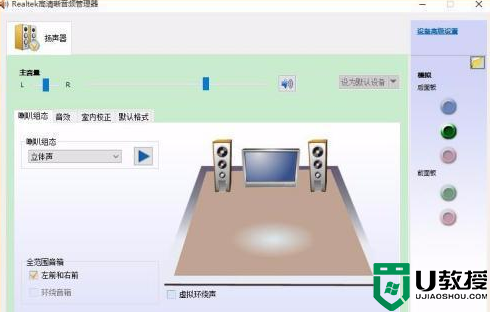
关于win10系统下载realtek高清晰音频管理器的步骤就给大家讲解到这边了,有这个需要的小伙伴们可以尝试上面的方法来进行下载即可。
相关教程:
win10高清晰音频管理器
w10高清音频管理器在哪下载 win10系统下载realtek高清晰音频管理器的步骤相关教程
- win10的高清晰音频管理器在哪里 win10电脑音频管理器在哪
- 电脑win10怎么安装realtek win10安装Realtek高清晰音频管理器的步骤
- win10找不到高清晰音频管理器怎么回事 windows10没有Realtek高清晰音频管理器如何修复
- win10realtek高清晰音频管理器在哪
- win10没有高清晰音频管理器怎么办 win10找不到高清晰音频管理器如何解决
- 重装了win10系统realtek高清晰音频管理器没了怎么办
- realtek高清晰音频管理器找不到win10怎么处理
- 重装win10无高清音频管理器怎么办 重装win10没有高清晰音频管理器如何解决
- 更新win10没有realtek高清晰音频管理器怎么解决
- win10如何禁止开机启动realtek高清晰音频管理器
- Win11如何替换dll文件 Win11替换dll文件的方法 系统之家
- Win10系统播放器无法正常运行怎么办 系统之家
- 李斌 蔚来手机进展顺利 一年内要换手机的用户可以等等 系统之家
- 数据显示特斯拉Cybertruck电动皮卡已预订超过160万辆 系统之家
- 小米智能生态新品预热 包括小米首款高性能桌面生产力产品 系统之家
- 微软建议索尼让第一方游戏首发加入 PS Plus 订阅库 从而与 XGP 竞争 系统之家
热门推荐
win10系统教程推荐
- 1 window10投屏步骤 windows10电脑如何投屏
- 2 Win10声音调节不了为什么 Win10无法调节声音的解决方案
- 3 怎样取消win10电脑开机密码 win10取消开机密码的方法步骤
- 4 win10关闭通知弹窗设置方法 win10怎么关闭弹窗通知
- 5 重装win10系统usb失灵怎么办 win10系统重装后usb失灵修复方法
- 6 win10免驱无线网卡无法识别怎么办 win10无法识别无线网卡免驱版处理方法
- 7 修复win10系统蓝屏提示system service exception错误方法
- 8 win10未分配磁盘合并设置方法 win10怎么把两个未分配磁盘合并
- 9 如何提高cf的fps值win10 win10 cf的fps低怎么办
- 10 win10锁屏不显示时间怎么办 win10锁屏没有显示时间处理方法

